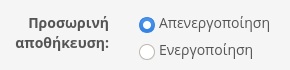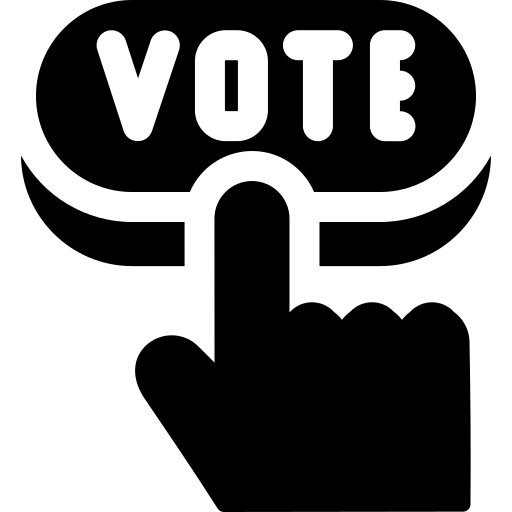H πλατφόρμα του Open eClass στηρίζει σε κάθε εξάμηνο την εξ αποστάσεως ασύγχρονη εκπαίδευση. Οι βασικές λειτουργίες της πλατφόρμας είναι
- η επικοινωνία των διδασκόντων με τους φοιτητές των μαθημάτων και
- η ανάρτηση εκπαιδευτικού υλικού ανά μάθημα
τέλος του παρόντος αρχείου θα βρείτε επίσης αναφορά σε εγχειρίδια και χρήσιμα video για την χρήση του Open eClass, όπως και οι ηλεκτρονικές διευθύνσεις για τεχνική βοήθεια (Open eClass helpdesk).
Ενέργειες στο Open eClass που συνδέονται με την έναρξη εξαμήνου.
- Ενεργά μαθήματα: διαγραφή φοιτητών προηγούμενων εξαμήνων
- Ανενεργά μαθήματα: απενεργοποίηση
- Διαγραφή μαθήματος
- Αλλαγές σε μάθημα: αλλαγή διδάσκοντα / τίτλου, κατάργηση
- Νέα μαθήματα: δημιουργία μαθήματος
- Διδάσκοντες ΕΣΠΑ
- Ενεργά μαθήματα: διαγραφή φοιτητών προηγούμενων εξαμήνων
Μετά το πέρας των εξετάσεων, και μέχρι την ημερομηνία έναρξης των μαθημάτων του επόμενου εξαμήνου, οι διδάσκοντες θα πρέπει να έχουν διαγράψει το αρχείο με τους παλιούς φοιτητές.
Διαδικασία: ΔΙΑΧΕΙΡΙΣΗ ΜΑΘΗΜΑΤΟΣ -> Χρήστες –> Διαγραφή Χρηστών (δεξιά της οθόνης στο γκρι εικονίδιο με το γρανάζι) –> Με ημερομηνία εγγραφής (κάνουμε κλικ στο κουτάκι) -> Εκτέλεση ενεργειών
Οδηγίες θα βρείτε εδώ (παρ. 5.4.4).
- Ανενεργά μαθήματα: απενεργοποίηση
Τα μαθήματα που δεν διδάσκονται το εαρινό εξάμηνο θα πρέπει να γίνουν ανενεργά.
Ανενεργό μάθημα σημαίνει πως ως τίτλος και το περιεχόμενό του μαθήματος παραμένουν ορατά για τον διδάσκοντα, ο οποίος συνεχίζει να έχει δικαίωμα διαχείρισης και επανενεργοποίησης, αλλά το μάθημα δεν εμφανίζεται στους φοιτητές.
Ανενεργά γίνονται τα μαθήματα των οποίων οι διδάσκοντες:
- βρίσκονται σε εκπαιδευτική άδεια, ή
- δεν διδάσκουν πλέον το μάθημα, ή
- των οποίων το μάθημα καταργήθηκε, ή
- άλλαξε ο τίτλος του μαθήματος
Διαδικασία: ΔΙΑΧΕΙΡΙΣΗ ΜΑΘΗΜΑΤΟΣ -> Ρυθμίσεις -> Πρόσβαση -> Ανενεργό Μάθημα
Οδηγίες θα βρείτε εδώ.
- Διαγραφή μαθήματος
Διαδικασία: ΔΙΑΧΕΙΡΙΣΗ ΜΑΘΗΜΑΤΟΣ -> Ρυθμίσεις -> (δεξιά της οθόνης, στη σειρά με τα γκρι εικονίδια: Πληροφορίες, Αντίγραφο Ασφαλείας, Επιστροφή) το γκρι εικονίδιο με το γρανάζι -> Πατάμε το μαύρο βελάκι με κατεύθυνση προς τα κάτω -> επιλέγουμε Διαγραφή μαθήματος.
Οδηγίες θα βρείτε εδώ.
- Αλλαγές σε μάθημα: αλλαγή διδάσκοντα / τίτλου, κατάργηση
Όταν ένα μάθημα αλλάζει τίτλο ή διδάσκοντα, ή καταργείται, ο υπεύθυνος διδάσκων μπορεί να κάνει ανενεργό (οδηγίες στην παρ. 2) ή να διαγράψει το μάθημα (οδηγίες στην παρ. 3).
- Νέα μαθήματα (δημιουργία μαθήματος)
Διαδικασία: στην αρχική οθόνη – δεξιά της οθόνης – ΔΗΜΙΟΥΡΓΙΑ ΜΑΘΗΜΑΤΟΣ
Οδηγίες θα βρείτε εδώ.
- Διδάσκοντες ΕΣΠΑ και ΠΔ/407
Οι νέοι διδάσκοντες/ουσες ΕΣΠΑ και ΠΔ/407 μπορούν να επικοινωνήσουν με στις αντίστοιχες ηλεκτρονικές διευθύνσεις Υποστήριξη εξ αποστάσεως εκπαίδευσης , στέλνοντας email από την Παντειακή σας διεύθυνση για τη δημιουργία προφίλ διδάσκοντα στην Πλατφόρμα και τη σύνδεση με τα μαθήματά τους.
Υλικό για την χρήση του Open eClass
Εγχειρίδια
Στην ιστοσελίδα https://docs.openeclass.org/el/teacher
Σημείωση: Mε την επιλογή «Προσωρινή αποθήκευση» στις ασκήσεις της πλατφόρμας Open eClass από τους εκπαιδευόμενους, ενημερώνουμε ότι η λειτουργία αυτή «παγώνει» την κατάσταση μιας άσκησης σε εξέλιξη, και επιτρέπει τη συνέχισή της αργότερα, διατηρώντας το χρονικό υπόλοιπο και τις καταγεγραμμένες απαντήσεις τη στιγμή της αποθήκευσης.
Εφόσον όμως κάποιος εκπαιδευόμενος/νη επιλέξει προσωρινή αποθήκευση, θα πρέπει οπωσδήποτε να ξαναμπεί στην αποθηκευμένη προσπάθεια και να επιλέξει «Υποβολή» της άσκησης πριν τη λήξη της άσκησης, καθώς σε αντίθετη περίπτωση οι προσωρινά αποθηκευμένες απαντήσεις χάνονται και δεν είναι προσβάσιμες ούτε στον εκπαιδευόμενο/νη ούτε στους διαχειριστές/τριες του μαθήματος.
Σε περίπτωση online εξετάσεων, γενικά η λειτουργία της προσωρινής αποθήκευσης δεν εξυπηρετεί στα περισσότερα σενάρια, και προτείνεται η απενεργοποίηση της σχετικής επιλογής στις ρυθμίσεις της άσκησης:
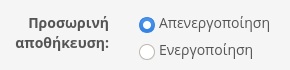
Θα πρέπει να σημειωθεί ότι η επιλογή αυτή δεν επηρεάζει τη δυνατότητα συνέχισης της προσπάθειας σε περίπτωση μη κανονικής διακοπής της άσκησης (π.χ. διακοπή ρεύματος, δικτύου, αστοχία του υπολογιστή). Η ανεξάρτητη αυτή δυνατότητα είναι αυτόματα ενεργή κατά τη δημιουργία νέας άσκησης, και ελέγχεται από την παρακάτω επιλογή:

Χρήσιμα video
Διαχείριση Μαθήματος
Διαχείριση περιοχών συζητήσεων – Κουβεντούλα (chat)
Διαχείριση Ομάδων Εκπαιδευόμενων – Ομάδες Χρηστών
Ανάρτηση και διαχείριση εκπαιδευτικού υλικού
Τεχνική υποστήριξη μέσω email
Η υπηρεσία Τεχνικής Υποστήριξης για την χρήση του Open eClass (Helpdesk) είναι στη διάθεσή σας στις παρακάτω ηλεκτρονικές διευθύνσεις:
για τη Σχολή Πολιτικών Επιστημών: This email address is being protected from spambots. You need JavaScript enabled to view it.
για τη Σχολή Κοινωνικών Επιστημών: This email address is being protected from spambots. You need JavaScript enabled to view it.
για τη Σχολή Επιστημών Οικονομίας και Δημόσιας Διοίκησης: This email address is being protected from spambots. You need JavaScript enabled to view it.
για τη Σχολή Διεθνών Σπουδών, Επικοινωνίας και Πολιτισμού: This email address is being protected from spambots. You need JavaScript enabled to view it.
![]()